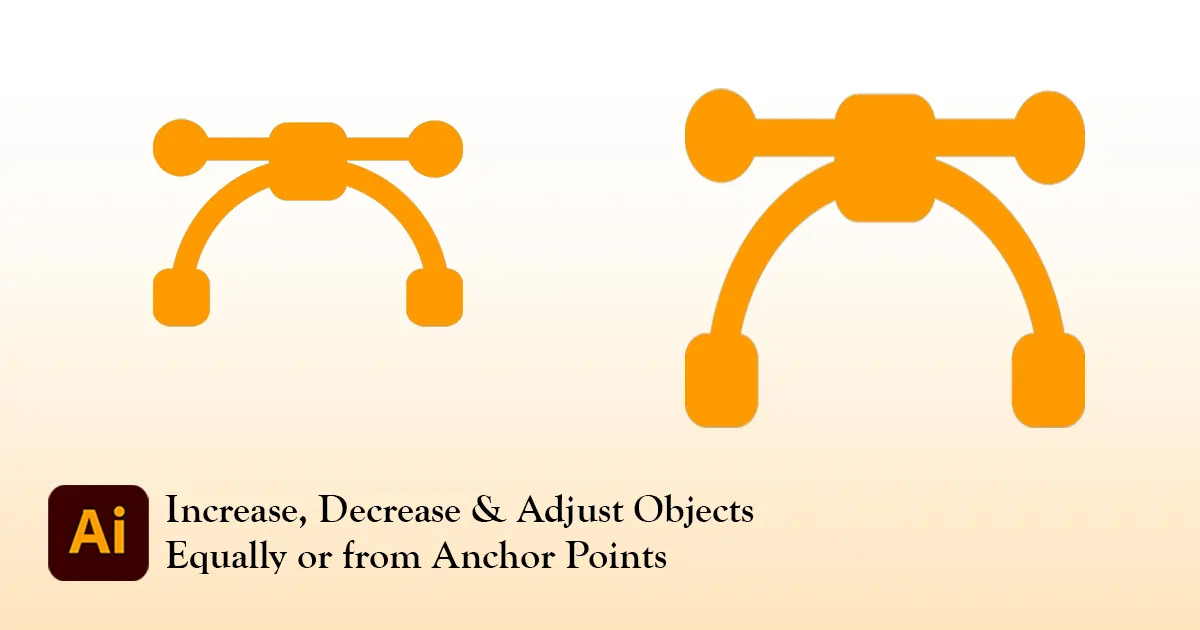Narzędzie skalowania w programie Illustrator: co to jest, gdzie jest i jak działa
Za pomocą narzędzia do zaznaczania możesz łatwo obracać, zmniejszać i rozszerzać obiekty, więc dlaczego musisz używać narzędzia skalowania, aby zmieniać rozmiar kształtów? Ponieważ może odpowiednio przeskalować dowolny obiekt z dowolnego punktu kontrolnego, nie niszcząc jego projektu. Narzędzie skalowania pomaga wyrównywać i dostosowywać projekty proporcjonalnie lub oddzielnie od wysokości i szerokości. Jest to przydatne narzędzie w programie Adobe Illustrator dla grafików. Przeczytaj więc ten artykuł, aby dowiedzieć się, jak używać narzędzia skalowania w programie Illustrator, aby nadać swoim projektom profesjonalny wygląd.
Co to jest narzędzie skali w programie Illustrator
Jak sama nazwa wskazuje, narzędzie skalowania w programie Adobe Illustrator przypomina linijkę. Możesz mierzyć i dostosowywać kształty, obiekty i obrazy zgodnie z żądanymi proporcjami. Na przykład musisz zwiększyć wysokość swojego kształtu/obiektu o 20%. Można to dostosować niezależnie od pola skali.
Jednak nie wiesz, jaki współczynnik jest potrzebny, aby przekształcić kształt w projekt, nawet jeśli możesz użyć narzędzia skali, aby zmienić kształt. Dzięki narzędziu skalowania w programie Illustrator możesz bardzo łatwo zmieniać rozmiar dowolnego obiektu ze współczynnikiem lub bez. I zaufaj mi, jeśli opanujesz narzędzie skalowania w programie Illustrator, będziesz w stanie tworzyć unikalne projekty.
Gdzie jest narzędzie skalowania w programie Illustrator?
Zanim zagłębimy się w sposób korzystania z tego narzędzia, zobaczmy, gdzie można je łatwo znaleźć w programie Illustrator.
Narzędzie skali znajdziesz na lewym pasku narzędzi. Do jego ikony dołączony jest mały prostokąt i duży prostokąt. Istnieje również strzałka skierowana w górę, symbolizująca wzrost kształtu.
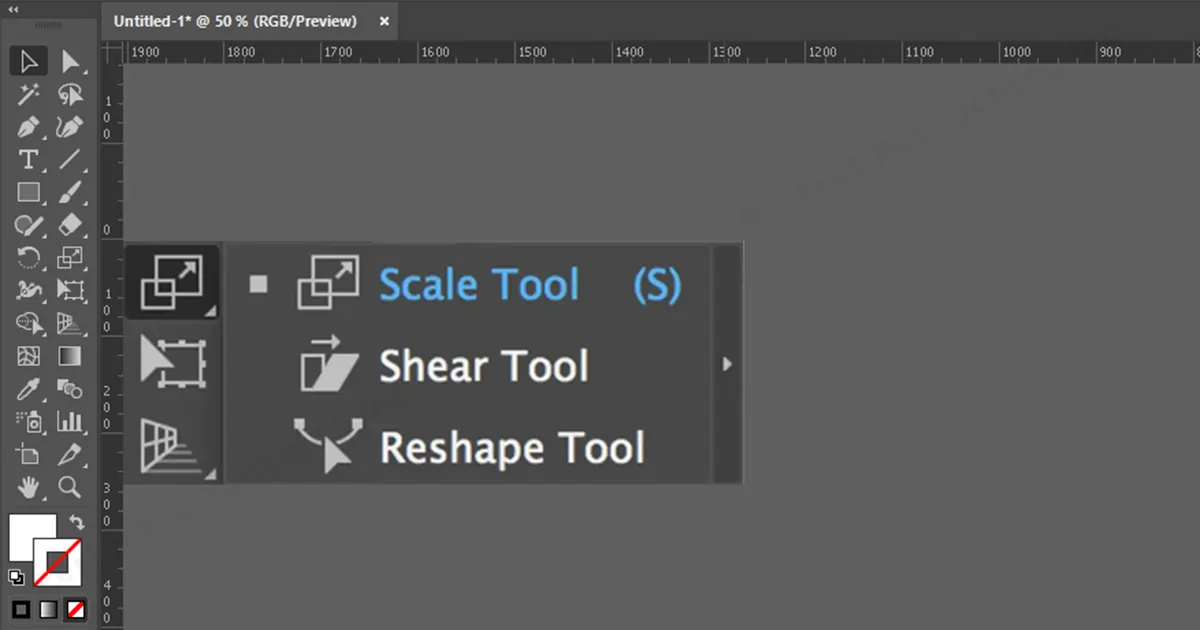
Razem z narzędziem skalowania dostępne są dwa inne narzędzia. Narzędzie do ścinania i narzędzie do zmiany kształtu. Jeśli inne narzędzia były wcześniej używane, znalezienie narzędzia skalowania może być trudne. Istnieje jednak skrót, aby go znaleźć. Kliknij „S”, a narzędzie skalowania zostanie automatycznie wybrane z paska narzędzi.
Jak korzystać z narzędzia skalowania w programie Illustrator
Jeśli chcesz po prostu wiedzieć, jak skalować w programie Illustrator, jest to łatwe. Po prostu wybierz obiekt za pomocą narzędzia zaznaczania i kliknij narzędzie skali na pasku narzędzi. Teraz możesz zwiększyć lub zmniejszyć rozmiar kształtu na zewnątrz lub do wewnątrz. Zrobione!
Jednak nie tylko możesz zmieniać rozmiar obiektów na obrazie, ale także skalować obrysy i tworzyć unikalne projekty za pomocą różnych technik zmiany rozmiaru bez uszkadzania elementów obrazu. W tym samouczku pokażę wszystkie zastosowania narzędzia skalowania.
Skaluj obiekty procentowo
Zacznijmy od najłatwiejszego, dobrze? Aby równomiernie skalować kształty ze wszystkich stron, możesz to zrobić bezpośrednio z poziomu narzędzia.
Wystarczy dwukrotnie kliknąć narzędzie skalowania lub nacisnąć klawisz Alt i kliknąć ekran, a pojawi się okno dialogowe skali.
Jeśli chcesz przeskalować go proporcjonalnie ze wszystkich stron, kliknij pole Podgląd i wpisz współczynnik w sekcji Jednolity. Poziomo i pionowo zmienią się automatycznie w tym samym stosunku, a następnie kliknij OK.
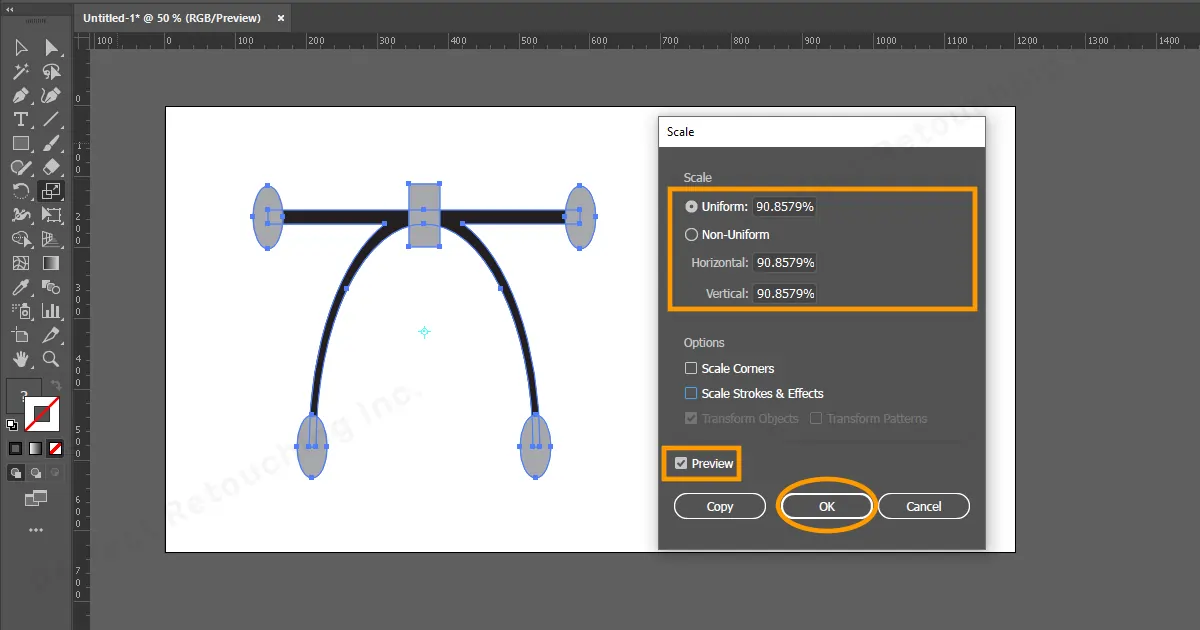
Jeśli jednak chcesz zmieniać kształty osobno w poziomie lub w pionie. Kliknij opcję Podgląd i kliknij sekcję Niejednorodne. Wpisz wartości procentowe w sekcjach Pozioma i pionowa, a następnie kliknij OK. Obiekt zostanie przeskalowany zgodnie z zapisanymi współczynnikami.
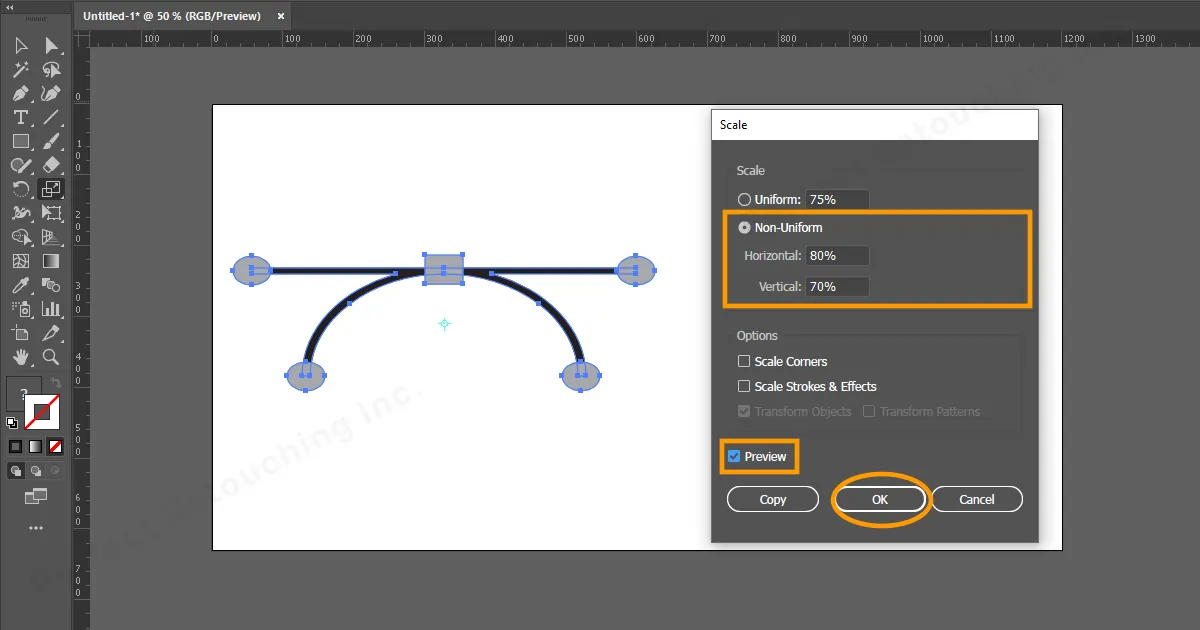
Jak teraz zrobić skalę obrysu w programie Illustrator? Czy zauważyłeś sekcję opcji w oknie? W tej sekcji możesz skalować narożniki i obrysy. Kliknij opcję Podgląd, wpisz żądany współczynnik skalowania i wybierz skalę narożników, jeśli chcesz skalować narożniki, a jeśli chcesz skalować obrysy i efekty, wybierz tę opcję. Ponadto, jeśli chcesz skalować obie opcje, wybierz obie opcje i kliknij OK. Po kliknięciu OK, jeśli pojawią się kropki w rogach, będziesz w stanie zrozumieć, że skalowanie pociągnięć i narożników przebiegło pomyślnie.
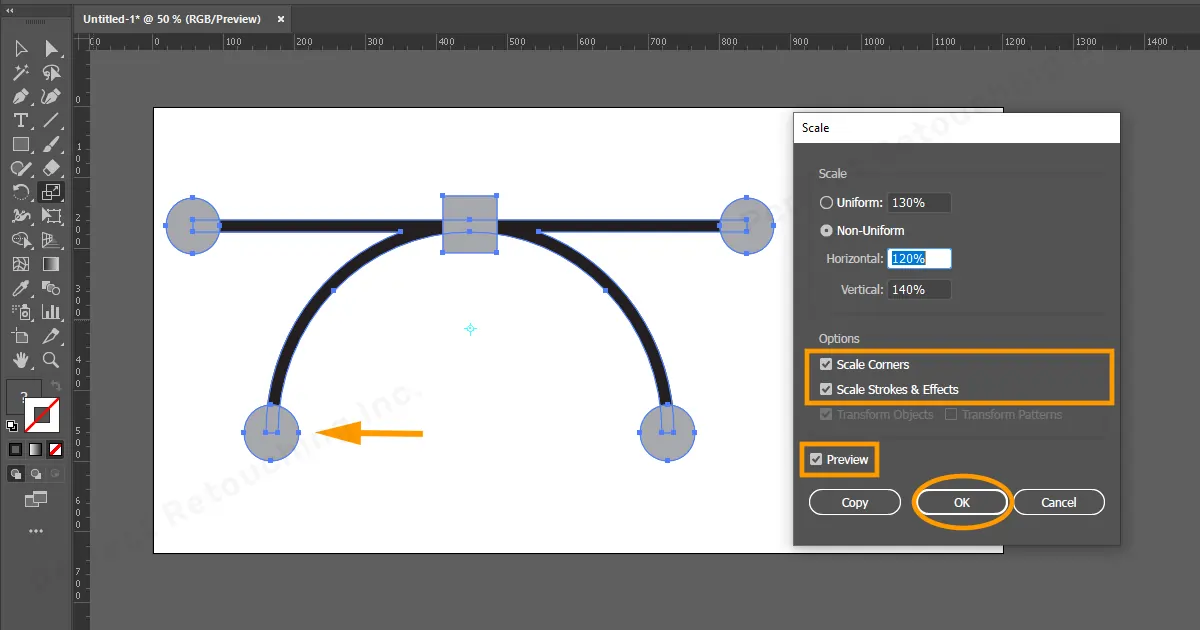
Zmień rozmiar obiektów w programie Illustrator na podstawie punktów kontrolnych
Jeśli nie musisz skalować obiektu proporcjonalnie i zmieniać go tylko z różnych stron. Można to zrobić za pomocą narzędzia skalowania.
- Wybierz „Narzędzie zaznaczania bezpośredniego” z paska narzędzi lub użyj skrótu „A” na klawiaturze. Kliknij i przeciągnij lewym przyciskiem myszy punkt kontrolny, który chcesz skalować.
- Wybierz „Narzędzie skalowania”. Będziesz w stanie edytuj kształt biżuterii jakkolwiek chcesz. Aby przeskalować kształt proporcjonalnie, przytrzymaj klawisz Shift podczas klikania i przeciągania. Zwiększy się lub zmniejszy, utrzymując ten sam rozmiar równomiernie po bokach.
- Ponadto, jeśli chcesz równomiernie skalować dwa punkty kontrolne w tym samym czasie, po prostu kliknij i przeciągnij po obszarze za pomocą narzędzia bezpośredniego zaznaczania, a następnie kliknij „S”, aby wybrać narzędzie skalowania i rozpocząć zmianę kształtu. Teraz będziesz mógł skalować obie strony jednocześnie z tymi samymi proporcjami.
Uwaga: Jeśli nie wybierzesz punktów kontrolnych, cały obiekt zostanie przeskalowany i zmieni się jego oryginalny rozmiar.
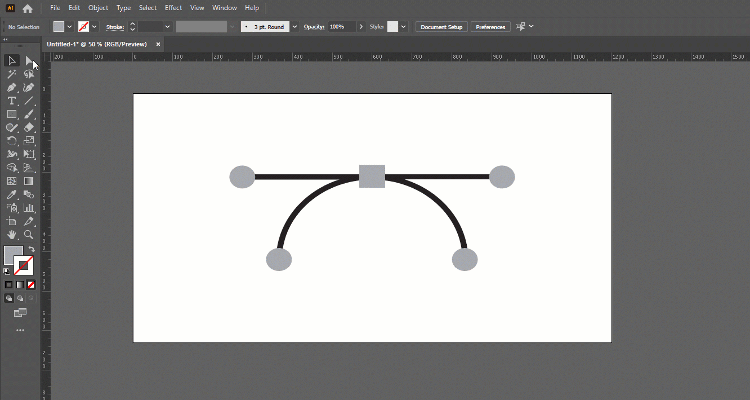
Skaluj obiekty od punktu obrotu
Być może widziałeś w projektach piękne, odległe drogi, które wyglądają tak realistycznie, prawda? Czy wiesz, jak można tworzyć takie projekty za pomocą kształtów? Za pomocą Pivot Pointa. Narzędzie skalowania w programie Illustrator ma punkt obrotu, który może skierować dopasowanie obiektu w tym kierunku.
- Wybierz narzędzie skalowania.
- Ustaw punkt obrotu, klikając obszar obiektu, który chcesz dostosować, zwiększyć lub zmniejszyć.
- Kliknij i przeciągnij dowolny punkt kontrolny. Zostanie to dostosowane w tym kierunku. Jeśli chcesz zwiększyć kształt, kliknij i przeciągnij kotwicę na zewnątrz, a jeśli chcesz zmniejszyć kształt, kliknij i przeciągnij punkt kontrolny do wewnątrz.
Uwaga: po aktywowaniu punktu obrotu możesz sprawdzić, czy kształt można dostosować w innych kierunkach.
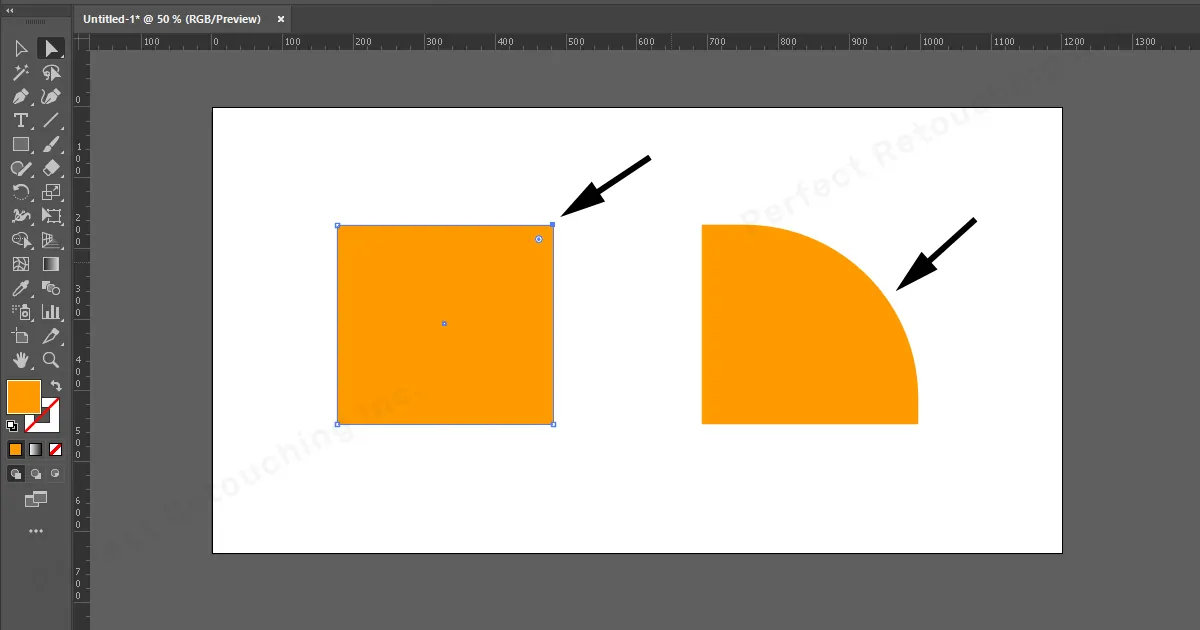
Skaluj wiele obiektów jednocześnie
Powodem, dla którego napisałem tę technikę na końcu, jest to, że jest ona połączona z punktem obrotu i sekcją punktu zakotwiczenia. Jeśli rozumiesz te dwie techniki, możesz z łatwością dostosowywać wiele obiektów jednocześnie.
- Wybierz kotwice wielu obiektów za pomocą „Narzędzia bezpośredniego zaznaczania”. Możesz wybrać dowolny punkt kontrolny, który chcesz zmienić.
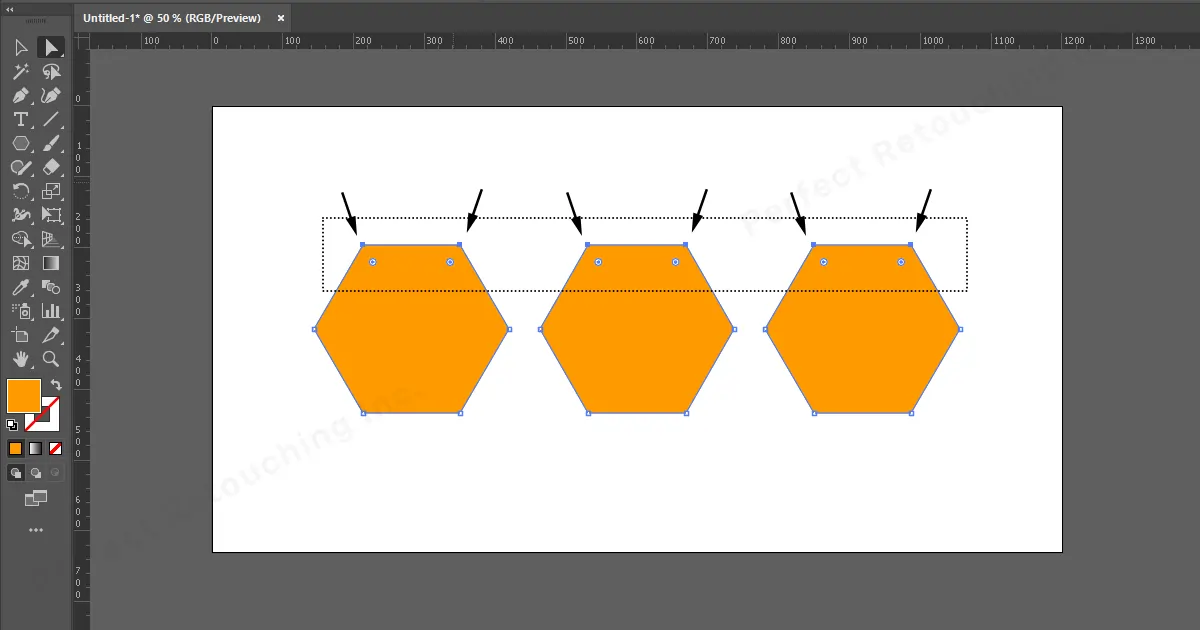
- Teraz wybierz „Narzędzie skalowania” z paska narzędzi.
- Kliknij obszar roboczy, aby aktywować punkt obrotu, a następnie kliknij i przeciągnij punkty kontrolne tam, gdzie chcesz dostosować obiekty. Przeciągnij go na zewnątrz, jeśli chcesz rozszerzyć kształty, i przeciągnij go do wewnątrz, jeśli chcesz zmniejszyć kształty.
- Możesz dostosowywać kształty, aż uzyskasz pożądane rezultaty. Jeśli chcesz zmienić wybór, kliknij Ctrl+Z, aby cofnąć wybory i wybrać je ponownie w tym samym procesie.
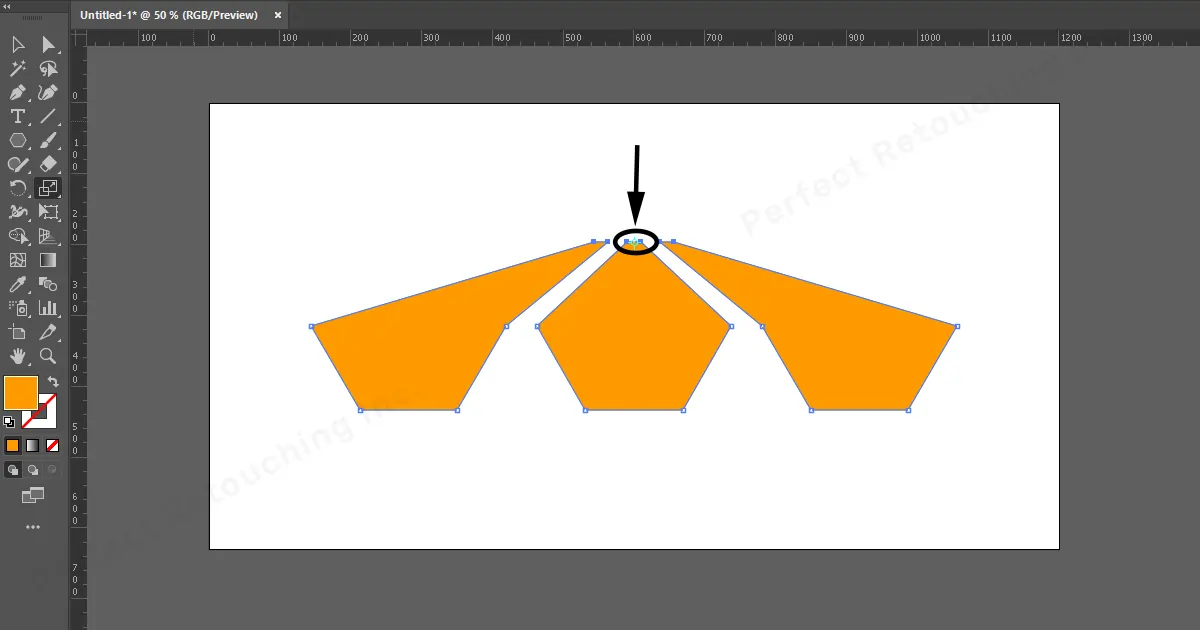
Ostateczny werdykt
Narzędzie Skala w programie Illustrator jest bardzo przydatnym narzędziem, ponieważ nie tylko pozwala zwiększać lub zmniejszać obiekty, ale także dodawać nowe kształty do projektów, modyfikując inne obiekty w projektach. Jeśli nauczysz się korzystać z narzędzia skali, będziesz w stanie stworzyć wiele unikalnych projektów i nadaj zdjęciom produktów profesjonalny wygląd.
 Polish
Polish Arabic
Arabic Danish
Danish Dutch
Dutch English
English Finnish
Finnish French
French German
German Hebrew
Hebrew Italian
Italian Japanese
Japanese Norwegian
Norwegian Portuguese
Portuguese Spanish
Spanish Swedish
Swedish Russian
Russian